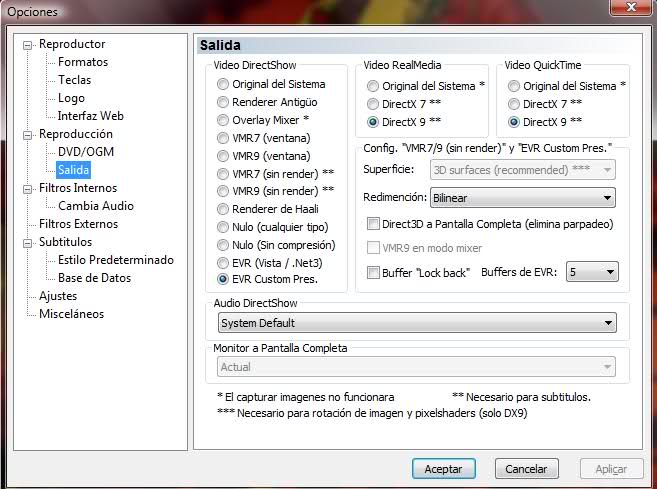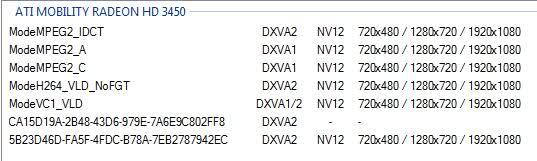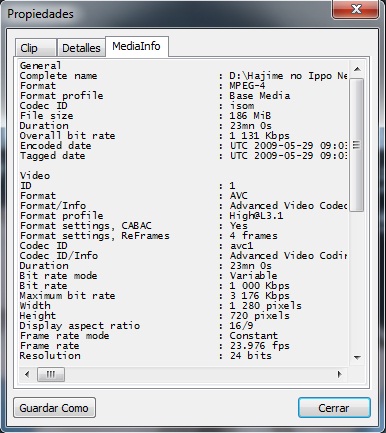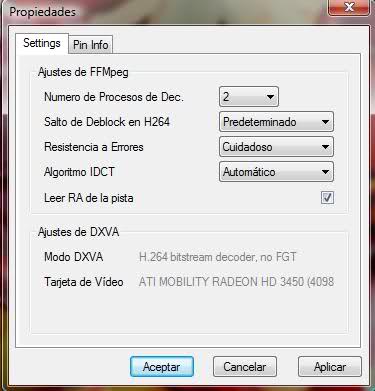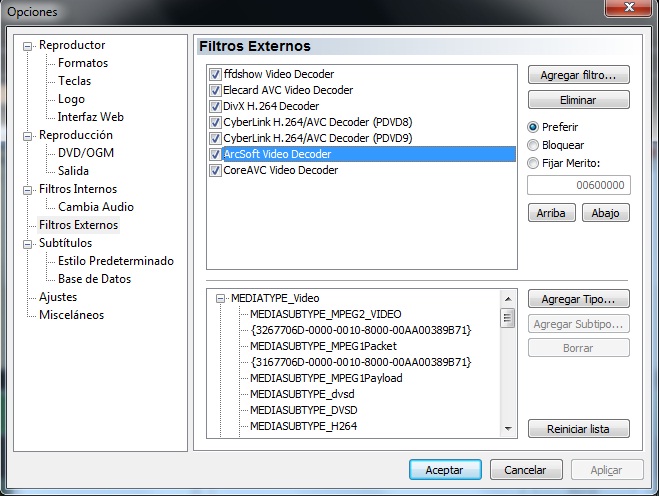Conseguir aceleración de vídeo DXVA con Media Player Classic Home Cinema
El estilo de este artículo debe ser mejorado.
El artículo no sigue completamente las convenciones de estilo.
Este es un artículo de opinión.
Este artículo ha sido elaborado por una única persona o un grupo reducido de personas, y su contenido es subjetivo. Por lo tanto, no debe ser modificado más allá de errores ortográficos o de diseño. Puedes utilizar su página de discusión si quieres proponer cambios que te parezcan útiles o interesantes.
Contenido |
Cómo conseguir aceleración DXVA en videos HD
La alta definicion en videos (HD) ya es muy usada, pero desafortunadamente, si no tenemos un buen procesador o es antiguo, las caidas de framerates en videos 720p o 1080p pueden ser horrorosas. ¿Cómo podemos solucionar esto? Activando la aceleración DXVA, que nos permitirá usar la GPU como decoder del video, consiguiendo que el uso del cpu no pase del 10%, con una supuesta temperatura más baja y menos ruido de ventilador. Hay muchísimos reproductores en Windows, pero a mi gusto el mejor es el Media Player Classic HomeCinema, el cual trae sus propios códecs, aunque luego es posible que haya que añadirle alguno más para conseguir la aceleración deseada.
Podéis conseguir la última versión en su web
Tutorial
PASO 1
Actualizar los controladores (drivers) de la tarjeta gráfica, ya sea NVIDIA o ATI a su última versión correspondiente. Si tienes un portátil y en esas páginas no encuentras tu driver y los fabricantes tampoco te ofrecen actualizaciones, para ATI hay una solución. En ese caso baja los controladores de sobremesa correspondientes y sigue las instrucciones de la página dada.
PASO 2
Una vez actualizados los drivers y que estén funcionando, bajaremos el MPC HC y lo ejecutaremos. El programa en un principio nos parecerá simple, pero es muy ligero, estable y probablemente el mejor reproductor que jamás se haya hecho para Windows. Pulsaremos la letra "O" para que se nos muestren las opciones. Nos iremos a la opción Output (Salida) y dependiendo de nuestro SO Windows, escogeremos una u otra. Si tienes XP, la mejor que puedes escoger es VRM9, mientras que si usas Vista/7 la mejor será EVR(Custom). Ahora iremos a la opción filtros internos, y comprobaremos que están todos activados. Guardamos las opciones, y salimos del programa.
PASO 3
Comprobar si la tarjeta gráfica soporta DXVA. Para ello bajamos el DXVAChecker, lo ejecutaremos, pulsaremos la opción "Show DirectShow Decoders" y seleccionaremos un video cualquiera en 720p o 1080p. Inmediatamente nos fijaremos en la parte de arriba, la pestaña decoder, que nos dirá hasta qué resolución podemos usar la tarjeta con DXVA. Si tenemos hasta 1920x1080, y en la parte de abajo salen cosas en rojo, felicidades, tu tarjeta es fully compatible. Si no lo es, puedes intentarlo con códecs de terceros, aunque no suele ser demasiado útil.
PASO 4
Ahora intentaremos reproducir cualquier video en HD usando los propios códecs que trae MPC. A mi experiencia, si funciona es lo mejor, ya que no habría que añadir códecs de terceros. Reproducimos un video en HD en un profile máximo de L4.1 y unos ref frames no superiores a 9 en caso de 720p, y no superiores a 4 en caso de 1080p. Si queremos reproducir videos en un profile más alto, quizá lo mejor es que nos echemos un vistazo a esto, aunque yo no he conseguido hacerlo funcionar con ninguno.
PASO 5
Una vez reproduciendo el video, haremos clic derecho en cualquier parte de la imagen, nos iremos a la seccion Filters(filtros), y una vez ahí a MPC Video Decoder. Haremos clic y se nos abrirá una ventanita. Nos fijaremos en la parte donde dice "DXVA", y si dice "Not Using DXVA", podríamos ir probando con otras outputs y otros códecs, que daré en el paso posterior. Si en cambio te dice algo como "H.264 Bitstream Decoder, no fgt", felicidades, el tuto ha terminado para ti, ya tienes aceleración DXVA en videos HD. Disfruta.
PASO 6 (Opcional)
Si después de esos pasos seguimos sin tener aceleración DXVA, podríamos ir probando a cambiar de Output a la que mejor nos vaya, y a instalar un pack de códecs externo como éste. Una vez instalado, es necesario tocar en MPC la opción de filtros externos. De los que he recomendado ahi que bajarais, no estaría de más que añadiérais los filtros Cyberlink PDVD9, Cyberlink VC-1, ffdshow video decoder, y arcsoft video decoder. Una vez añadidos, sería cosa de ir jugando con ellos, escogiendo la opción preferir o bloquear, cada uno una vez, y mirar si tenemos DXVA.
PASO FINAL (Opcional)
Si aún así seguimos sin tener DXVA, y el DXVA Checker no ha dado indicios de soportarlo, podremos comprar una licencia del CoreAVC, que es el decoder por procesador más eficiente que hay, y añadirlo a filtros externos. Su precio no es caro.